win10修复电脑的方法 win10如何修复系统
我们在使用win10电脑的时候难免会遇到一些问题,而我们可以使用电脑自带的修复工具来进行修复,今天小编给大家带来win10修复电脑的方法,有遇到这个问题的朋友,跟着小编一起来操作吧。
1、打开开始菜单,点击设置
2、打开设置窗口,点击下方的更新和安全
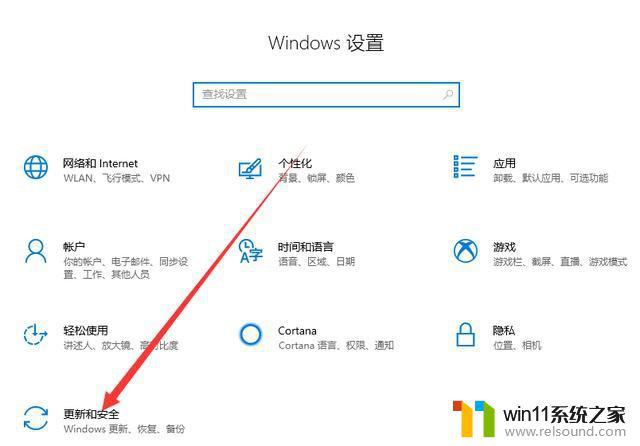
3、左侧选择恢复,这时候我们在右侧看到两个选项,重置此电脑相当于恢复出厂设置,将一些应用程序进行清除。高级启动下可以进行系统还原(前提是需要有系统备份),系统映像恢复(相当于重装系统),启动修复,可以修复妨碍Windows加载的问题。我们这里点击立即重新启动
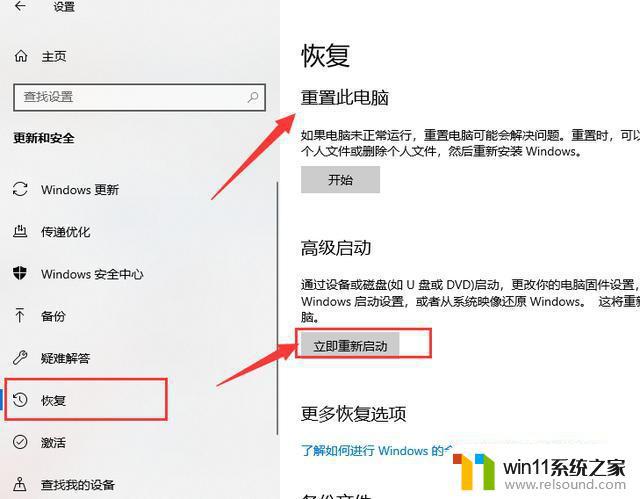
4、重启电脑后出现选择界面,选择疑难解答

5、选择高级选项
6、这个选项我们可以选择启动修复来修复一些简单的系统问题,也可以点击启动设置进入安全模式查杀病毒,修复系统故障
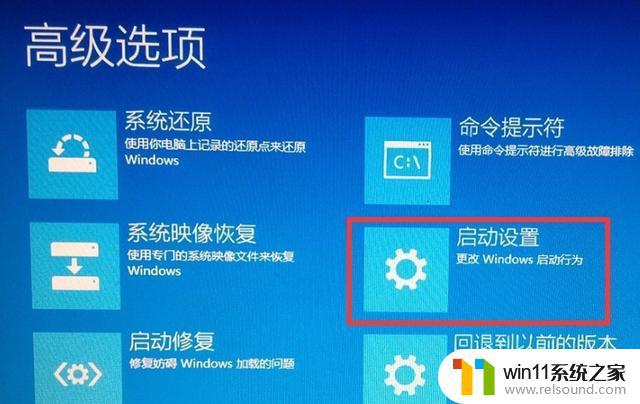
7、如果启动修复无法修复,可以选择高级选项,选择启动设置,重启电脑

8、这时候就可以使用数字键选择启用或者选择修复的选项了。
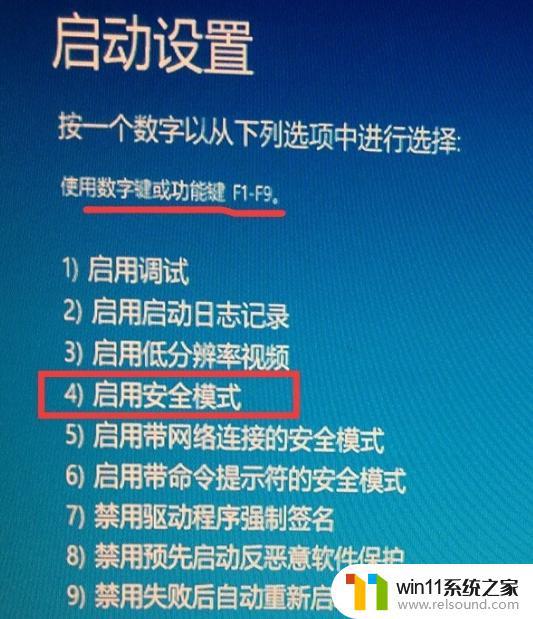
以上就是win10修复电脑的方法的全部内容,有出现这种现象的小伙伴不妨根据小编的方法来解决吧,希望能够对大家有所帮助。















